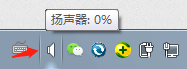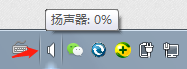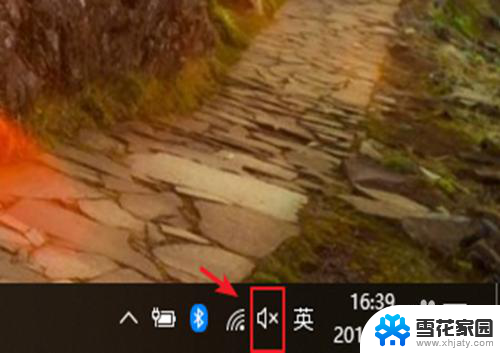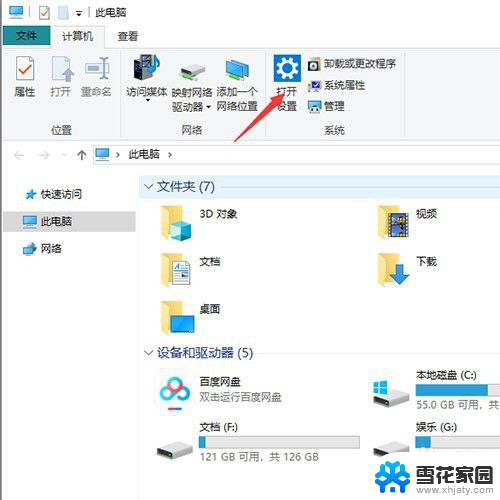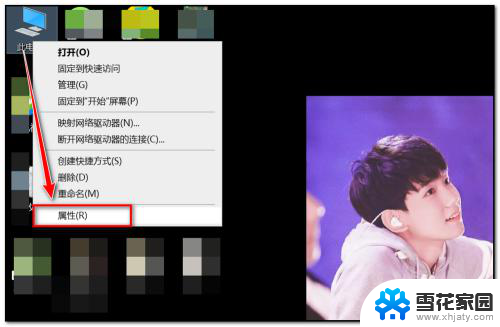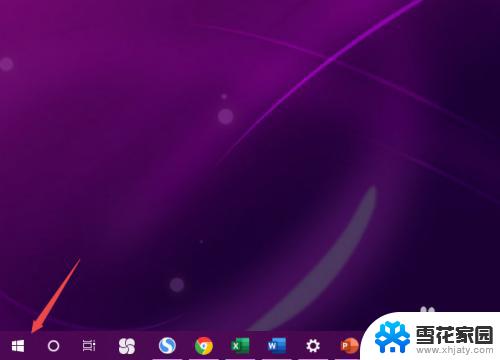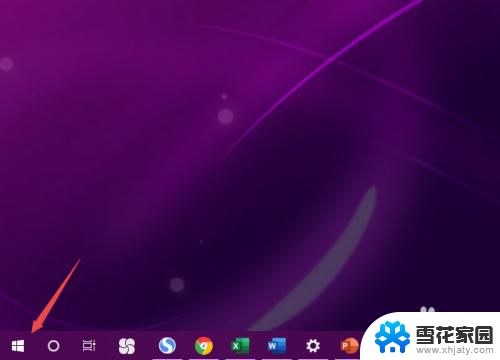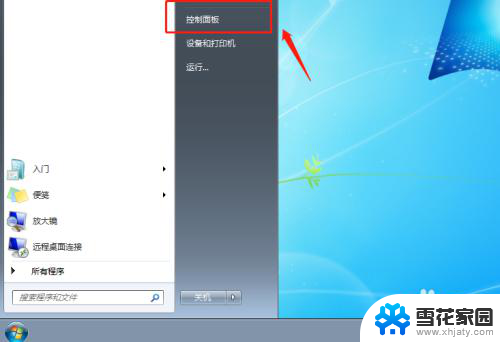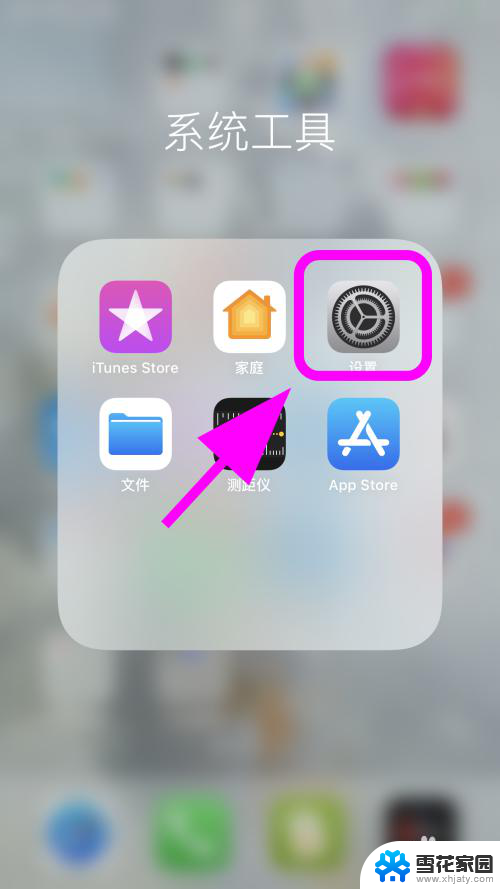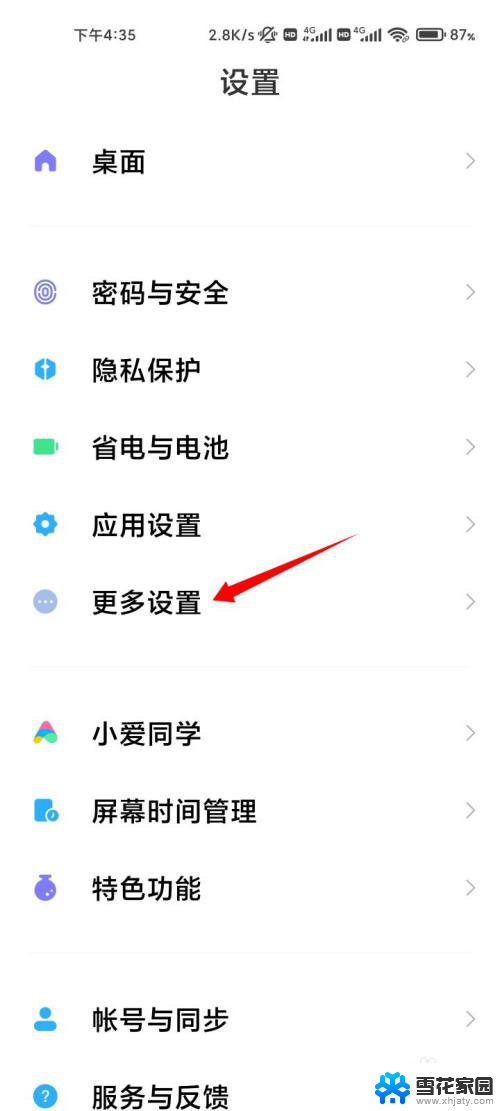台式电脑扬声器没声音怎么回事 电脑扬声器静音怎么解决
近年来台式电脑已经成为我们生活中不可或缺的一部分,而电脑扬声器作为台式电脑的重要配件之一,更是影响着我们的日常使用体验,有时候我们会遇到扬声器没有声音或者静音的问题,这给我们的生活和工作带来了不便。当台式电脑扬声器没有声音或者静音时,我们应该如何解决这个问题呢?接下来我们就来探讨一下台式电脑扬声器没有声音的原因以及解决方法。
方法如下:
1.电脑扬声器没声音,这个时候我们想到的是不是声音被关了。因为之前还好好的,那么我先看下声音这个图标,移动鼠标在喇叭上,如果出现扬声器为0,说明声音被你拉到0了;
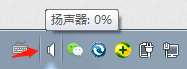
2.把声音的进度条往上来,这个时候播放音乐的时候就有声音了;
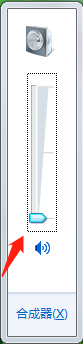
3.静音这种情况是我们倒是很常见,最容易识别。在下面任务栏上的喇叭有个禁止的标识再点击开启;
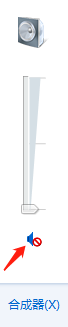
4.如果遇到扬声器是叉叉,说明声音被禁用或者驱动没装好,我们先检查下看看是不是被禁用了;
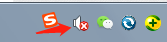
5.我们右键选择播放设备,然后看到显示的扬声器是禁止的;
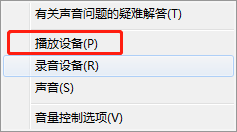
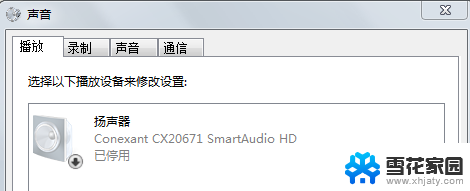
6.遇到扬声器是禁用的情况下,我们只要右键点击开启就可以了;
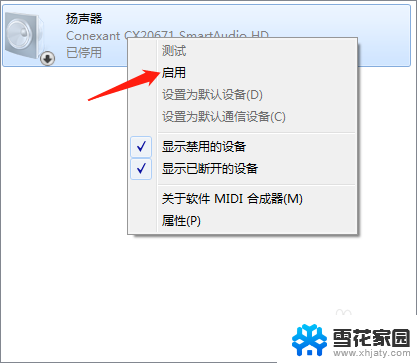
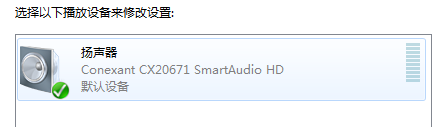
7.如果是驱动问题,我们可以去官网下载匹配型号的声卡驱动。或者试试万能声卡驱动,也可以用驱动助手安装。
以上就是台式电脑扬声器没有声音的解决方法,有需要的用户可以按照以上步骤进行操作,希望对大家有所帮助。